
Tumblr har kommet langt siden den beskjedne begynnelsen tilbake i 2007. Seks år nedover veien har det korte skjemaet for blogging og sosiale nettverk mer enn 87 millioner forskjellige blogger og er fortsatt en av de mest populære mikroblogg-plattformene i vår tid. Brukere kan raskt og enkelt dele tekst, bilder, lyd og stort sett alle andre typer multimedia du kan forestille deg med et enkelt museklikk, styreflate eller berøringsskjerm. I tillegg er nettstedet helt gratis å bruke og har noen av de mest visuelt tiltalende layoutene og designene til enhver bloggplattform der ute akkurat nå. Det tar imidlertid litt tid å få tak i saken.
Her er vår veiledning for å komme i gang med Tumblr. Prøv å ignorere de nylige utbruddene i Tumblr, oppgivelse av Twitter og nettstedets store sprang inn i markedet for "sponsede produkter" (alias reklame) - det er en liten pris å betale for å kringkaste ditt dyrebare innhold til blogsfæren.
Melde deg på
Å opprette en konto er det første trinnet for å komme i gang med Tumblr. Gå til hjemmesiden og klikk på Melde deg på -knappen øverst til høyre for å starte prosessen. Nettstedet vil be deg om en gyldig e-postadresse samt ønsket passord og brukernavn (du kan endre disse senere). Etterpå må du legge inn alderen din, teste vettet i en captcha-test og fylle ut et kort spørreskjema som beskriver hva du liker (f.eks. Kunst, fitness, utdannelse osv.).
Etter de første påmeldingsspørsmålene vil Tumblr anbefale en liste over blogger du kan følge basert på dine interesser. For eksempel, hvis du er en politisk nøtt, kan Tumblr anbefale deg å følge Politico eller den alltid fascinerende amerikanske utenriksdepartementets blogg. Heldigvis kan du hoppe over anbefalingene foreløpig. Hvis du vil, kan du også finne personer du kjenner ved hjelp av Facebook- eller Gmail-kontoene dine. Klikk Nestenår du er ferdig med påmeldingsprosessen.
Bekreft e-postadressen din
Du må bekrefte e-postkontoen din før du får full tilgang til alt Tumblr har å tilby. Logg deg på e-postkontoen du registrerte deg med, åpne e-posten med tittelen "Tumblr-bekreftelses-e-post", og klikk påBekreft epostadressen for å fullføre påmeldingsprosessen. Du er nå klar til å rulle.
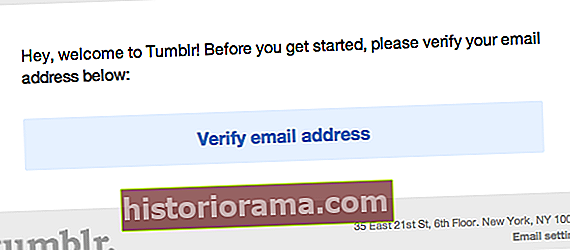 Lag en ny blogg
Lag en ny blogg
Tumblr oppretter en standard “Untitled” -blogg automatisk når du oppretter kontoen din. Det er ikke noe fancy, men du kan endre navn på det og tilpasse alt du vil. For å opprette en ny blogg, klikk på nedpilen øverst til høyre på Tumblr-dashbordet og velgLag en ny blogg. Du blir bedt om å gi bloggen tittel og velge en passende URL. Du vil også få muligheten til å passordbeskytte bloggen din, slik at den bare kan vises av personer som skriver inn passordet du har valgt.
 Gran det opp
Gran det opp
Den beste delen om en blogg er å lage den til din egen. For å komme i gang, velg Tilpass alternativet øverst til høyre på bloggen du vil tilpasse. Du vil da få muligheter til å navngi bloggen din, velge tema fra en liste over forhåndsvalgte alternativer på venstre side, og en mengde avanserte alternativer, for eksempel å bruke et optimalisert mobiloppsett og beskrivende lenker. Husk at noen av premiumtemaene vil koste deg hvor som helst mellom $ 10 og $ 50, men det er mange gratis alternativer for den uformelle Tumblr. Dessverre er det ingen måte å redigere koden direkte på mange andre bloggplattformer, så tilpasning er ganske begrenset.
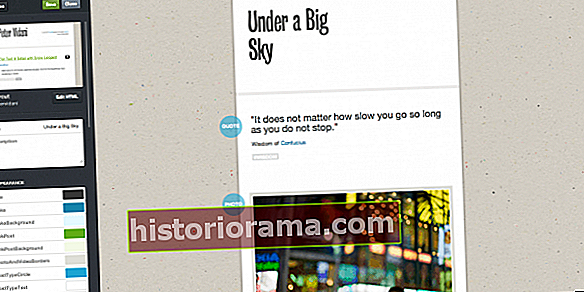 Legg ut
Legg ut
Når du har bestemt deg for ønsket layoutdesign, er det på tide å begynne å hamre ut innhold for å gjøre Tumblr-bloggen din verdt. Øverst på dashbordet kan du finne et banner som inneholder syv forskjellige innholdsikoner: tekst, foto, sitat, lenke, chat, lyd og video. Disse representerer de forskjellige typene innhold du kan legge ut på bloggen din. Selv om hvert alternativ legger ut en annen type media, vil alle de sju valgene gi deg muligheter for å planlegge innlegg, legge til koder, lagre dem som kladder, legge dem til i køen og gjøre dem private.
Tumblr gjør det utrolig enkelt å legge ut hvilken type innhold du vil ha. Hvis du for eksempel vil legge ut en bestemt sang, klikker du på hodetelefonikonet øverst på dashbordet for å laste opp, lenke eller til og med søke etter en bestemt sang ved hjelp av Soundcloud eller Spotify. Klikk på rullegardinmenyen til høyre forLag innleggfor å planlegge en bestemt publiseringstid, lagre den som et utkast for senere redigering, gjøre den privat, eller til og med legge den til i køen din, slik at du kan forskyve blogginnleggene dine over en periode på timer eller dager.
Husk at Tumblr har noen begrensninger når det gjelder innhold. For eksempel kan du bare laste opp fem minutter med video om dagen og legge ut 10 bilder til enhver tid. Begrensningene bør ikke begrense deg for mye, men det er noe å tenke på hvis du prøver å legge ut et fotoalbum eller HD-video.
Neste side: Følger, reblogging, koder og tips
Følg en blogg eller to
Tumblr er en sosial nettverksblogg - noe som betyr at du sannsynligvis vil sende innholdet ditt til mer enn bare deg selv. Det samler innhold ved å følge andre brukere, se på likte innlegg, samt en rekke andre faktorer.
Bare gå til Tumblr-dashbordet, klikk påFinnebloggerknappen på høyre side, og sorter gjennom listen over bloggkategorier. Du kan også søke i koder og kontakter for bestemte personer og venner. For å følge en bestemt blogg, hold markøren over profilbildet og klikk påFølgalternativ. Andre brukere kan finne deg på en lignende måte, og Tumblr vil varsle deg når du får en ny følger.

Tapping inn tagger

Tagger på Tumblr er en flott måte for brukere å finne innlegg om bestemte emner, som hashtags på Twitter. Når du oppretter et innlegg, uavhengig av innholdstype, kan du sette inn tagger i boksen med taggikonet ovenforLag innlegg. Sørg for å skille tagger med komma hvis du vil inkludere mer enn en. Merk: Du trenger ikke å sette en kode i anførselstegn eller starte med hashtag.
Tagger er en effektiv måte å kategorisere og organisere innlegg på, men de vises bare ved bruk av visse temaer. Du kan imidlertid alltid søke i tagger øverst til høyre på Tumblr-dashbordet.
Lik og reblogging

Å like og reblogge innlegg på Tumblr er en av de enkleste tingene å gjøre - og en av de beste måtene å lage et navn for seg selv i det enorme Tumblr-samfunnet. Klikk på hjerteikonet øverst til høyre i et innlegg for å like det, eller klikk på dobbeltpilene ved siden av hjertet for automatisk å importere et innlegg til din egen blogg. Når du har klikket på reblog-funksjonen, vil du få de vanlige posteringsalternativene, slik at du blant annet kan legge til kommentarer, angi en publiseringstid eller lagre den som et utkast. Som nye følgere vil Tumblr varsle deg når noen liker eller reblogger ett av innleggene dine.
Tips og triks
- Du kan gjøre ethvert innlegg svarbart på Tumblr hvis du avslutter innlegget ditt i form av et spørsmål. Still spørsmålet (ved å bruke et spørsmålstegn, i tilfelle det ikke var åpenbart), og et alternativ for å la andre svare på det vises nederst i innlegget. Gir mening?
- Ta en titt på Tumblrs tips og ta tak i Bookmarklet. Alt du trenger å gjøre er å dra knappen til bokmerkelinjen og klikke den når du finner noe du vil dele på nettet. Les en fantastisk artikkel i New York Times i morges? Bare klikk på bokmerkeknappen for å automatisk koble til artikkelen på bloggen din. Koble Tumblr-bloggen din til Facebook- og Twitter-kontoene dine. Du kan gjøre det ved å legge til Twitter-håndtaket eller nettadressen til Facebook-profilen din underUtseende alternativer mens du tilpasser bloggens tema. Pass på at du også logger på Facebook- og Twitter-kontoene dine, slik at blogginnleggene dine automatisk blir delt på tidslinjen og Twitter. Klikk på tannhjulikonet øverst på dashbordet for å slå deling på.
- Den største måten å få med deg og styrke din berømte Tumblr-status er å bli involvert. Liker innlegg, reblog dem og følg folk. Hvis noen følger deg, sjekk ut bloggen deres eller følg dem tilbake!
- Hurtigtaster - vi vet at du elsker dem.
| Tastatursnarvei | Funksjon |
| J + pil opp | Gå videre gjennom innlegg |
| K + pil ned | Gå bakover gjennom innleggene |
| L | Liker nåværende innlegg |
| N | Se merknadene |
| Mellomrom | Vis når du navigerer gjennom et fotosett eller en video |
| Skift + R | Rask reblog når du navigerer til et innlegg |
| Skift + E. | Legg til innlegget i køen din når du navigerer til et innlegg |
| Z + Tab | Bytt mellom dashbordet og bloggene dine |
Hva synes du om vår korte (men søte) guide til bruk av Tumblr? Har du flere spørsmål eller trenger hjelp med noe litt mer avansert? Gi oss beskjed i kommentarene nedenfor. Fyr løs.
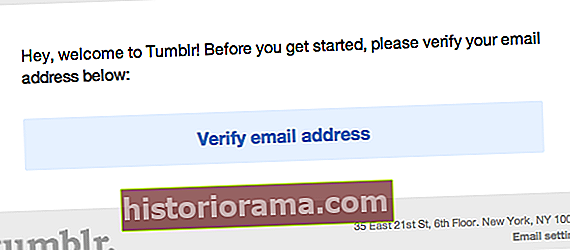 Lag en ny blogg
Lag en ny blogg Gran det opp
Gran det opp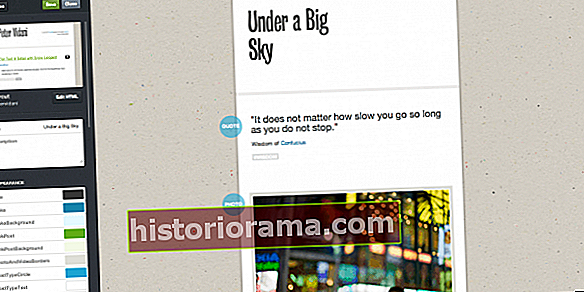 Legg ut
Legg ut

